É difícil manter o foco no trabalho quando você continua sendo bombardeado com notificações de mensagens de texto. Se você usa o Mensagens em seu Mac, continuará recebendo esses alertas em seu Mac, mesmo se bloquear seu iPhone em uma gaveta.
Felizmente, também é fácil silenciar notificações do aplicativo Mensagens do Mac. Você pode optar por silenciar todo o aplicativo ou textos de pessoas ou grupos individuais. Veja como fazer.
Conteúdo
- Relacionado:
-
Como silenciar o aplicativo Mensagens em seu Mac
- Estilos de alerta de notificação de mensagens
- Sons de notificação de mensagens
- Crachás de notificação de mensagens
- Silenciar textos ou iMessages de pessoas em Mensagens no Mac
- Programe um horário de Não perturbe para todo o seu Mac
-
É fácil silenciar conversas de e-mail também
- Postagens relacionadas:
Relacionado:
- Como excluo textos e iMessages no meu Mac?
- Como silenciar notificações de e-mail de pessoas específicas no Mail
- Não consegue enviar mensagens do seu Mac? Esta é a maneira mais rápida de consertar!
- Como fazer com que as notificações sejam entregues silenciosamente ou com destaque no iOS e iPadOS
Como silenciar o aplicativo Mensagens em seu Mac
Continue se distraindo com Notificações de mensagens no seu Mac? Quer alguém lhe envie um texto ou um iMessage, você pode silenciar todas as notificações do aplicativo Mensagens de uma só vez nas Preferências do Sistema Mac.
Para fazer isso, abra o maçã menu e vá para Preferências do sistema> Notificações. Selecione Mensagens da lista de aplicativos na barra lateral. Em seguida, desative a opção de Permitir notificações de mensagens.
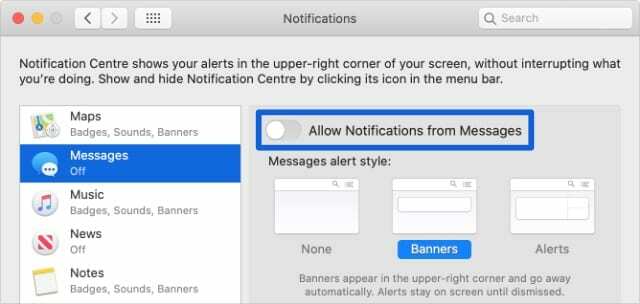
Isso interrompe todas as notificações do aplicativo Mensagens. O que significa que não há mais sons, alertas ou emblemas.
Se você não precisa ir tão longe, você pode ajustar as configurações de notificação para ainda recebê-las, mas de uma maneira menos perturbadora. Para isso, você precisa alterar o estilo de alerta, sons ou opções de emblemas para notificações de mensagens.
Estilos de alerta de notificação de mensagens
Em vez de silenciar totalmente as notificações de mensagens em seu Mac, você pode preferir alterar o estilo de alerta. Dessa forma, você pode tornar os textos recebidos ou iMessages menos perturbadores, sem removê-los completamente.
O alerta é o pop-up que aparece no canto superior direito do seu Mac. Três opções de estilo de alerta estão disponíveis para escolher quando você vai para Preferências do sistema> Notificações> Mensagens:
- Alertas
- Banners
- Nenhum
Alertas exigem uma ação sua—Fechar, Marcar como Lido, ou Responder- antes que eles vão embora. Eles são o tipo de notificação que mais distrai.
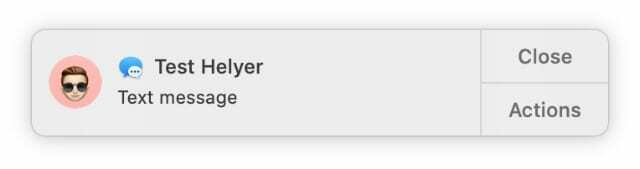
Os banners aparecem no canto superior direito, como um alerta, mas desaparecem automaticamente. Eles permitem que você saiba que recebeu uma mensagem sem fazer você agir de acordo com ela.
Selecionar Nenhum significa que nenhum alerta será exibido. Dependendo de suas outras configurações, você ainda pode ouvir um som de notificação ou ver um emblema aparecer no ícone Mensagens no Dock.
Sons de notificação de mensagens
Às vezes, o aspecto mais irritante das notificações de mensagens no Mac é o som que fazem. É fácil desligar esse som ou alterá-lo para algo menos irritante.
Para silenciar o texto e sons de notificação do iMessage no seu Mac, vá para Preferências do sistema> Notificações> Mensagens. Em seguida, desmarque a opção para Tocar som para notificações.
Para alterar o som de notificação, você precisa abrir o Mensagens app em vez disso. Então vá para Mensagens> Preferências na barra de menu. Agora abra o Mensagem recebida som menu suspenso para escolher um novo tom.
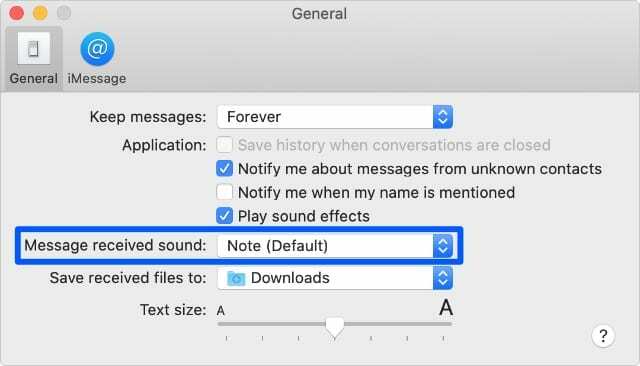
Crachás de notificação de mensagens
Os emblemas são os números ou círculos vermelhos que aparecem sobre o ícone de um aplicativo no Dock. É fácil olhar para um crachá em seu Dock para descobrir se há notificações esperando por você dentro de um aplicativo específico.
Isso pode ser particularmente útil se você desativou outros métodos de notificação. Mas você ainda pode achar que é uma distração se seu aplicativo Mensagens sempre mostra um emblema vermelho brilhante exigindo sua atenção.
Para desligar os emblemas, vá para Preferências do sistema> Notificações> Mensagens e desmarque o Ícone do aplicativo de selo opção.
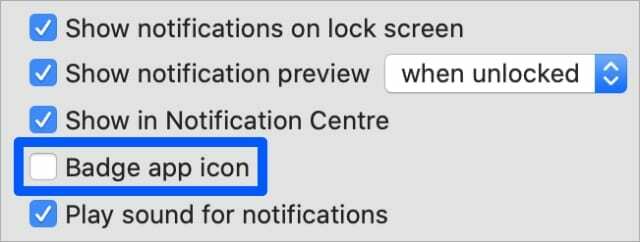
Silenciar textos ou iMessages de pessoas em Mensagens no Mac
É possível que a maioria das notificações de mensagens venha de uma única pessoa ou de um único bate-papo em grupo. Se for esse o caso, não há necessidade de silenciar todo o aplicativo Mensagens em seu Mac. Você pode silenciar alertas de texto e iMessage desse bate-papo individual.
Existem duas maneiras de silenciar mensagens de texto de pessoas em seu Mac:
- Na página Detalhes de um bate-papo
- Deslizando pelo bate-papo na barra lateral
A primeira opção é usar a página Detalhes para um bate-papo de mensagens. Abrir Mensagens e selecione a pessoa individual ou o bate-papo em grupo que você deseja silenciar. Na parte superior da janela, clique em Detalhes, em seguida, ligue o Não perturbe opção.
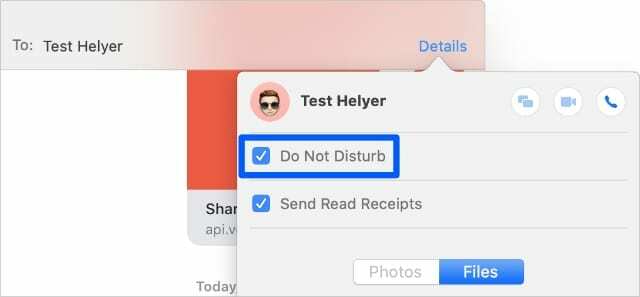
A segunda opção para silenciar pessoas em Mensagens é mais rápida, mas você precisa de um trackpad ou um Magic Mouse para fazer isso.
Abrir Mensagens e encontre a pessoa ou o bate-papo em grupo que você deseja silenciar na barra lateral. Em um trackpad, deslize para a direita usando dois dedos. Com um Magic Mouse, deslize para a direita usando um único dedo. Em seguida, clique no ícone de lua para ativar o modo Não perturbe para esse bate-papo.
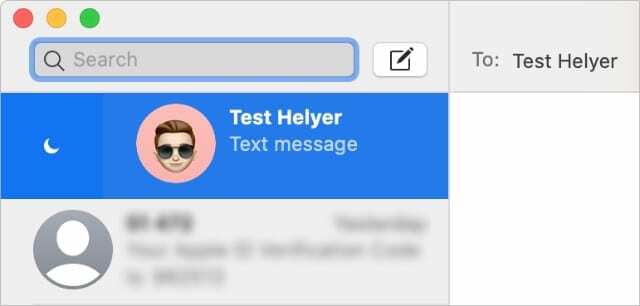
Quando o modo Não perturbe está ativado, você não recebe novas notificações dessa pessoa ou bate-papo em grupo no Mensagens. Você pode ver que o modo Não perturbe está ativado por um ícone de lua que aparece na barra lateral de Mensagens.
Programe um horário de Não perturbe para todo o seu Mac
Se você trabalha em seu Mac, convém usar o Não perturbe para desativar as notificações de todos os aplicativos para não se distrair. Funciona exatamente como Não perturbe em um iPhone. Você ainda tem a opção de agendar horários para que o modo Não perturbe seja ativado automaticamente.
O modo Não perturbe também silencia e-mails, chamadas, eventos de calendário, lembretes e outras notificações em seu Mac.
Para ativar ou desativar o modo Não perturbe manualmente, clique no botão no canto superior direito da barra de menu para abrir o Centro de Notificação. Agora role para cima para revelar um Não perturbe botão na parte superior da Central de Notificações.
Como alternativa, programe horários de Não perturbe nas Preferências do sistema. Vamos para Preferências do sistema> Notificações> Não perturbe. Marque a caixa e digite os horários que deseja usar onde diz De para:.
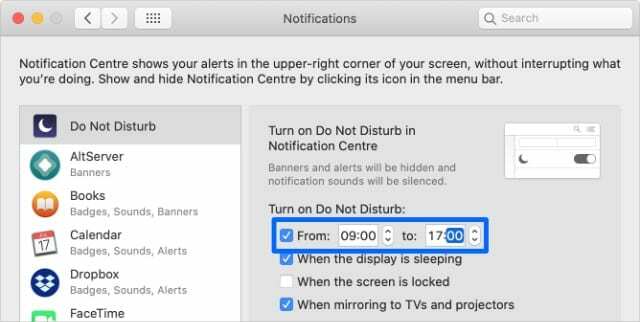
É fácil silenciar conversas de e-mail também
Silenciar notificações de texto e iMessage do aplicativo Mensagens em seu Mac é apenas metade da batalha. Você tem a mesma probabilidade de ser bombardeado com alertas de e-mail de tópicos de grupo que distraem.
Felizmente, é tão fácil silenciar notificações de e-mail no seu Mac. Você pode até silenciar tópicos de pessoas individuais ou grupos também.

Dan escreve tutoriais e guias de solução de problemas para ajudar as pessoas a aproveitar ao máximo sua tecnologia. Antes de se tornar um escritor, ele se formou em Tecnologia de Som, supervisionou reparos em uma Apple Store e até ensinou inglês na China.